MacBook bị đơ, treo không chỉ gây khó chịu mà còn khiến bạn mất đi những tài liệu hay dự án quan trọng chưa kịp lưu. Việc tắt máy trong tình trạng treo cũng chẳng hề dễ dàng nếu bạn không biết tắt đúng cách. Vì vậy trong bài viết này, 8Congnghe sẽ hướng dẫn bạn cách tắt Macbook bị đơ chi tiết và nhanh nhất.
1. Hướng dẫn tắt Macbook đúng cách
Có rất nhiều cách để tắt Macbook như: dùng menu mặc định, bằng phím nguồn hay Touch ID. Dưới đây là cách tắt Macbook chi tiết, đúng cách đặc biệt khi máy bị đơ.
1.1. Tắt Macbook thông qua menu mặc định
Đây là cách cơ bản nhất, phù hợp khi thiết bị vẫn phản hồi bình thường:
- Bước 1: Nhấn vào logo Apple ở góc trên bên trái màn hình.
- Bước 2: Trong danh sách hiện ra, chọn Shutdown (Tắt máy).
- Bước 3: Một cửa sổ xác nhận sẽ xuất hiện, bạn có thể nhấn Shutdown để tiến hành hoặc chọn Cancel nếu chưa muốn tắt.

Lưu ý: Hãy đảm bảo MacBook đã tắt hẳn (màn hình đen, bàn phím không còn sáng) trước khi gập máy hoặc tháo sạc để tránh lỗi hệ thống.
1.2. Tắt Macbook thông qua phím nguồn
Trong trường hợp cần thao tác nhanh, nút nguồn hoặc Touch ID (ở các dòng máy mới) cũng là lựa chọn tiện lợi:
- Bước 1: Xác định vị trí nút nguồn:
- Với MacBook không có Touch Bar: Nút nguồn nằm ở góc trên bên phải bàn phím.
- Với MacBook có Touch Bar: Nút nguồn tích hợp cùng Touch ID, ở phía ngoài cùng bên phải của Touch Bar.
- Bước 2: Nhấn giữ nút nguồn vài giây.
- Bước 3: Màn hình sẽ hiện tùy chọn Sleep, Restart, Shutdown → chọn Shutdown để tắt.

Mẹo nhỏ: Nếu nhấn giữ đồng thời với phím Control, bạn sẽ thấy thêm nhiều lựa chọn nâng cao.
2. Cách tắt Macbook bị đơ, treo máy không mất dữ liệu
Macbook bị đơ, treo máy không phải là lỗi quá hiếm gặp. Tuy nhiên để xử lý mà không ảnh hướng đến các dữ liệu đang sử dụng là điều không hề dễ dàng. Dưới đây là một vài cách tắt Macbook không phản hồi đúng cách mà bạn có thể tham khảo.
2.1. Lưu ý khi tắt Macbook
Trước khi tiến hành tắt MacBook, dù là trong tình huống máy hoạt động bình thường hay đang bị treo, bạn nên chú ý một số điểm quan trọng để tránh mất dữ liệu và hạn chế rủi ro cho hệ thống:
- Lưu lại toàn bộ dữ liệu: Hãy chắc chắn rằng bạn đã lưu tài liệu, dự án hoặc tab trình duyệt đang mở. Nếu tắt máy khi chưa kịp lưu, đặc biệt lúc MacBook bị đơ, khả năng mất dữ liệu là rất cao.
- Đóng ứng dụng thủ công: Tốt nhất nên thoát từng ứng dụng trước khi tắt máy. Cách này giúp giải phóng tài nguyên, giảm tình trạng lỗi phần mềm khi khởi động lại.
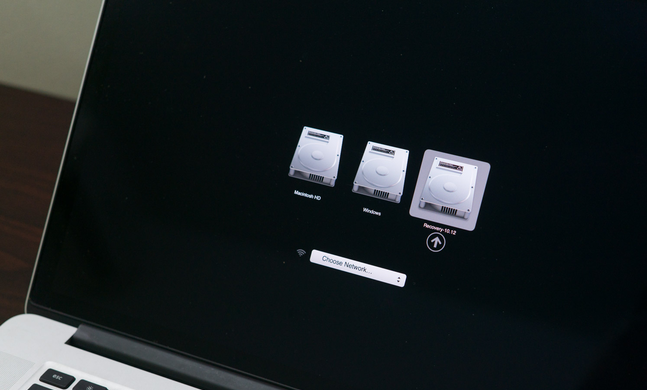
- Tháo thiết bị ngoại vi: Nếu đang dùng USB, ổ cứng rời, máy in hoặc thiết bị kết nối khác, hãy ngắt kết nối cẩn thận trước khi tắt để tránh hỏng dữ liệu hoặc gây xung đột hệ thống.
- Hạn chế ép tắt máy: Chỉ dùng cách buộc tắt khi MacBook không phản hồi hoàn toàn. Nếu lạm dụng quá thường xuyên, thao tác này có thể ảnh hưởng đến ổ cứng và giảm tuổi thọ thiết bị.
2.2. Cách tắt Macbook khi bị đơ, treo máy
Nếu MacBook rơi vào tình trạng đứng yên, không thể điều khiển bằng chuột hoặc bàn phím, bạn cần buộc tắt theo các bước sau:
- Bước 1: Xác định vị trí nút nguồn
- MacBook không Touch Bar: nằm ở góc trên bên phải bàn phím.
- MacBook có Touch Bar: tích hợp trong nút Touch ID, ở cạnh phải của Touch Bar.
- iMac: nút nguồn đặt phía sau màn hình.
- Mac mini: nút nằm gần cổng nguồn.
- Bước 2: Nhấn và giữ nút nguồn trong khoảng 5 giây cho đến khi màn hình tắt hoàn toàn.
- Bước 3: Đợi thêm khoảng 1 phút rồi nhấn lại nút nguồn để khởi động lại thiết bị.
3. Hướng dẫn thoát ứng dụng trước tắt Macbook
Trước khi thực hiện tắt máy, bạn có thể thử thoát các ứng dụng không phản hồi giúp máy hoạt động bình thường mà không cần tắt hẳn.
3.1. Buộc thoát ứng dụng qua Menu Apple
- Bước 1: Click vào biểu tượng Apple ở góc trên bên trái màn hình.
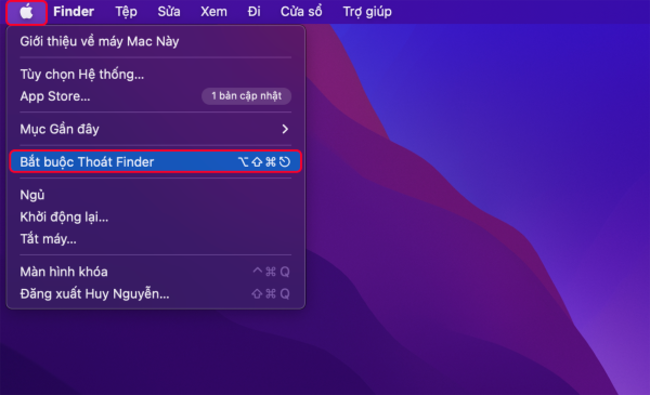
- Bước 2: Trong danh sách thả xuống, chọn Force Quit.
- Bước 3: Hộp thoại Force Quit Applications sẽ hiển thị tất cả ứng dụng đang chạy.
- Bước 4: Chọn chương trình bị treo hoặc không phản hồi → nhấn Force Quit.
- Bước 5: Xác nhận thao tác và chờ MacBook trở lại trạng thái ổn định.
3.2. Buộc dừng bằng tổ hợp phím
- Bước 1: Sử dụng tổ hợp phím Command + Option + Escape.
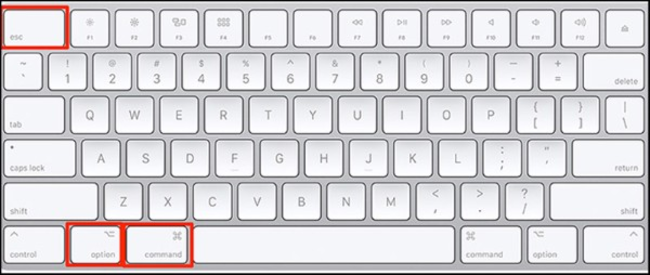
- Bước 2: Cửa sổ Force Quit xuất hiện, chọn ứng dụng muốn đóng.
- Bước 3: Nhấn Force Quit để thoát ứng dụng ngay lập tức.
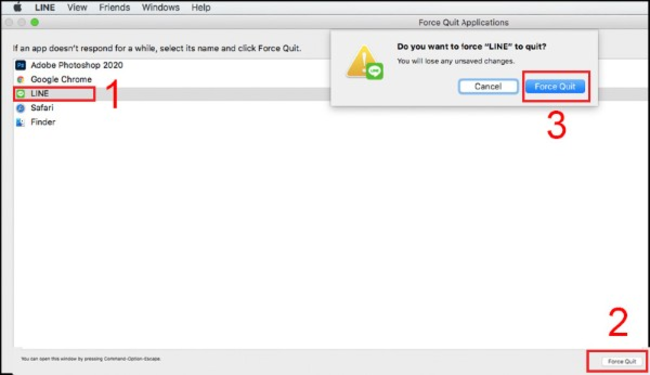
Cách này đặc biệt hữu ích khi MacBook vẫn nhận bàn phím nhưng chuột đã ngừng phản hồi.
Việc tắt MacBook bị đơ, treo máy không hề phức tạp nếu bạn biết cách. Hy vọng với những hướng dẫn trên, bạn có thể yên tâm hơn mỗi khi gặp phải tình huống khó chịu này. Đừng quên theo dõi 8Congnghe để cập nhật thêm nhiều mẹo công nghệ hay hơn nhé!
Xem thêm: Cách tắt ứng dụng trên Macbook cực dễ dàng




